Zulip est un logiciel d'application de chat de groupe gratuit et open source qui peut être utilisé pour partager des messages privés et publics. Zulip est écrit en Python et utilise Django, PostgreSQL et JavaScript. Vous pouvez facilement intégrer Zulip à GitHub, Jira, Stripe, Zendesk, etc. Les applications client Zulip sont également disponibles pour iPhone, Android et ordinateur de bureau. Zulip fournit de nombreuses fonctionnalités telles que la messagerie privée, les discussions de groupe, les téléchargements de fichiers par glisser-déposer, les réactions Emoji et Emoji, l'aperçu des Tweets et bien d'autres.
Dans ce tutoriel, nous allons apprendre à installer le logiciel de serveur de chat Zulip sur Debian 9.
Auteurs :le didacticiel a été initialement écrit par Hitesh Jethwa et a été mis à jour par Till Brehm en novembre 2018.
Exigences
- Un serveur exécutant le serveur Debian 9.
- accès racine au serveur.
Mise en route
Tout d'abord, connectez-vous en tant qu'utilisateur root à votre serveur. Ensuite, vous devrez mettre à jour le système et installer certains packages sur votre système. Vous pouvez tous les installer à l'aide de la commande suivante :
apt-get update -y && apt-get upgrade -y
apt-get install python-dev python-pip openssl nano wget curl unzip -y
Une fois tous les packages installés, vous pouvez procéder à l'installation du certificat SSL.
Installer le certificat SSL
Le serveur Zulip fonctionne sur une connexion HTTPS, vous devrez donc générer un certificat SSL auto-signé ou obtenir un certificat SSL commercial. Ici, nous allons générer un certificat privé.
Tout d'abord, générez une clé RSA de 2048 bits à l'aide de la commande suivante :
openssl genrsa -des3 -passout pass:password -out server.pass.key 2048
Ensuite, écrivez la clé privée RSA dans le fichier zulip.key à l'aide de la commande suivante :
openssl rsa -passin pass:password -in server.pass.key -out zulip.key
Ensuite, générez une demande de signature en exécutant la commande suivante :
openssl req -new -key zulip.key -out server.csr
La commande ci-dessus vous demandera des informations pour générer le CSR. Fournissez toutes les informations comme indiqué ci-dessous :
You are about to be asked to enter information that will be incorporated into your certificate request. What you are about to enter is what is called a Distinguished Name or a DN. There are quite a few fields but you can leave some blank For some fields there will be a default value, If you enter '.', the field will be left blank. ----- Country Name (2 letter code) [AU]:IN State or Province Name (full name) [Some-State]:Gujarat Locality Name (eg, city) []:Ahmedabad Organization Name (eg, company) [Internet Widgits Pty Ltd]:ENJ Organizational Unit Name (eg, section) []:IT Common Name (e.g. server FQDN or YOUR name) []:Hitesh Email Address []:[email protected] Please enter the following 'extra' attributes to be sent with your certificate request A challenge password []: An optional company name []:
Ensuite, générez les fichiers de certificat en exécutant la commande suivante :
openssl x509 -req -days 365 -in server.csr -signkey zulip.key -out zulip.combined-chain.crt
Ensuite, copiez le certificat et la clé générés à l'aide de la commande suivante :
cp zulip.key /etc/ssl/private/zulip.key
cp zulip.combined-chain.crt /etc/ssl/certs/zulip.combined-chain.crt
Installer le serveur Zulip
Tout d'abord, vous devrez télécharger la dernière version de Zulip depuis leur site officiel. Vous pouvez le télécharger avec la commande suivante :
cd /tmp
wget https://github.com/zulip/zulip/archive/master.zip
Après le téléchargement, extrayez le fichier téléchargé à l'aide de la commande suivante :
unzip master.zip
Ensuite, renommez le répertoire extrait en zulip :
mv zulip-master zulip
Ensuite, changez le répertoire en zulip et installez zulip en exécutant la commande suivante :
cd zulip
./scripts/setup/install --hostname=example.com [email protected]
Remplacez l'adresse e-mail et le nom d'hôte dans la commande ci-dessus par le nom d'hôte et l'adresse e-mail de votre serveur.
Une fois l'installation terminée, le programme d'installation vous montrera un lien à usage unique pour enregistrer votre organisation :
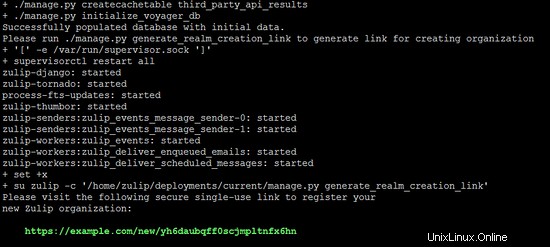
Ouvrez ce lien, qui est unique pour chaque installation, dans un navigateur pour enregistrer votre organisation Zulip. La page affichera le texte dans votre langue locale, alors ne vous inquiétez pas si les captures d'écran ci-dessous ne sont pas en anglais.
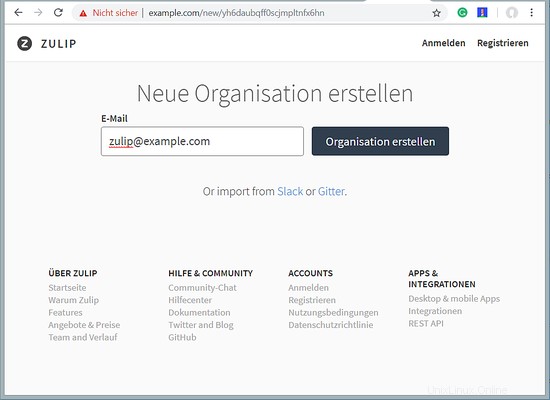
Entrez votre adresse e-mail et cliquez sur le bouton pour créer votre organisation.
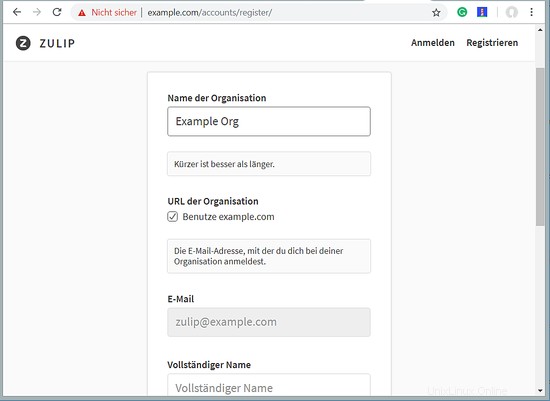
Entrez plus de détails sur votre organisation comme le nom de l'organisation, l'adresse e-mail, votre nom complet et votre mot de passe et cliquez sur le bouton pour créer le compte.
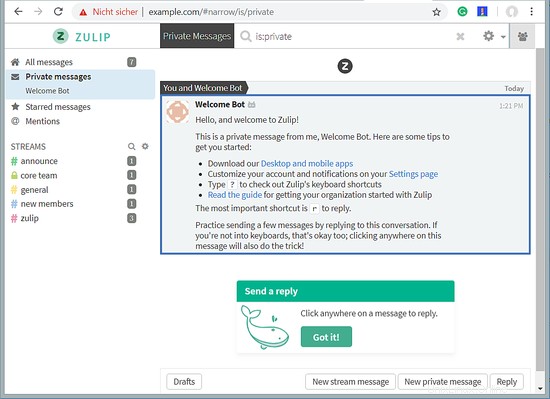
Vous êtes redirigé vers le tableau de bord Zulip.
Toutes nos félicitations! vous avez installé avec succès le serveur de chat Zulip sur le serveur Debian 9.